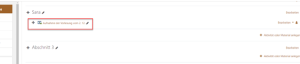Kaltura Video Resource – Einzelnes Video publizieren
Über Kaltura Video Resource können Sie ein einzelnes Video im Moodle-Kurs aus My Media oder aus der Media Gallery publizieren. Sie löst das bisherige Tool Open Cast Video ab.
Stellen Sie im Moodle-Kurs das Bearbeiten ein und wählen Sie über Aktivität oder Material anlegen Kaltura Video Resource aus.
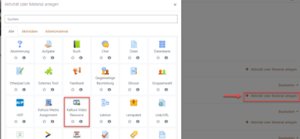
Geben Sie der Aktivität einen Namen und klicken Sie auf Add Media.
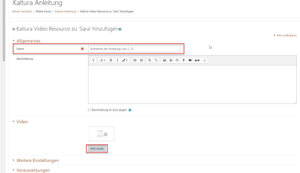
Sie können jetzt ein Video aus My Media oder aus der Media Gallery über den Einbetten-Button der Aktivität hinzufügen. Über das Zahnrad-Icon haben Sie die Möglichkeit, Einstellungen wie Anzeigegrösse und Start-/Endzeit für das Video in
dieser Aktivität vorzunehmen.
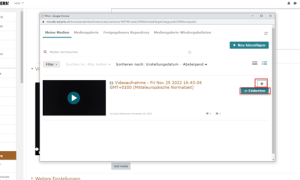
Nach dem Speichern der Aktivität finden Sie diese auf der Kursoberfläche.